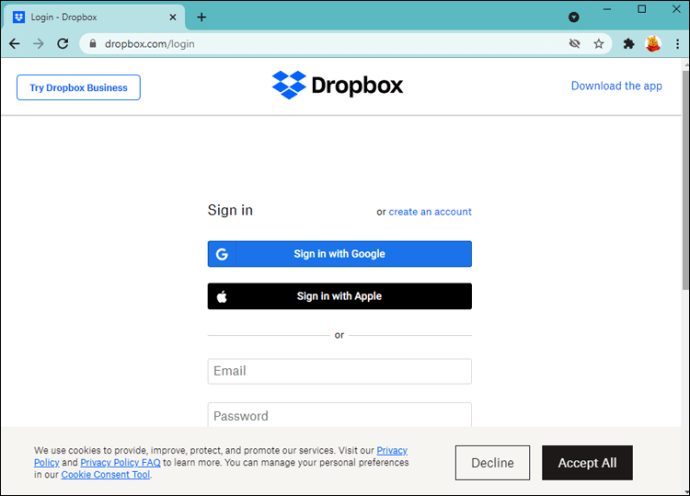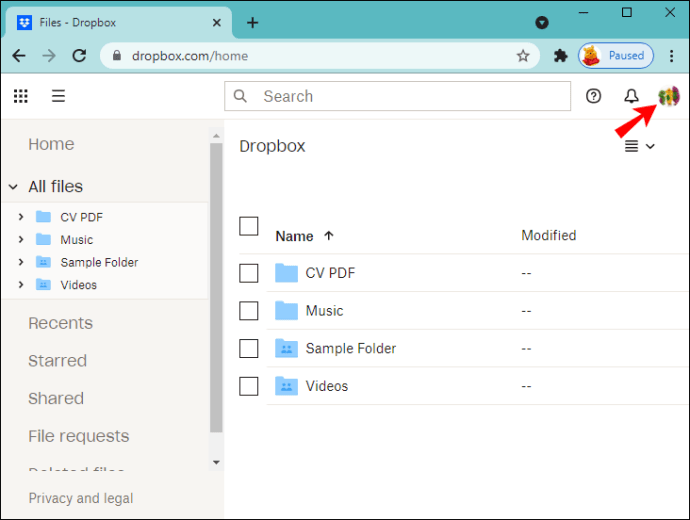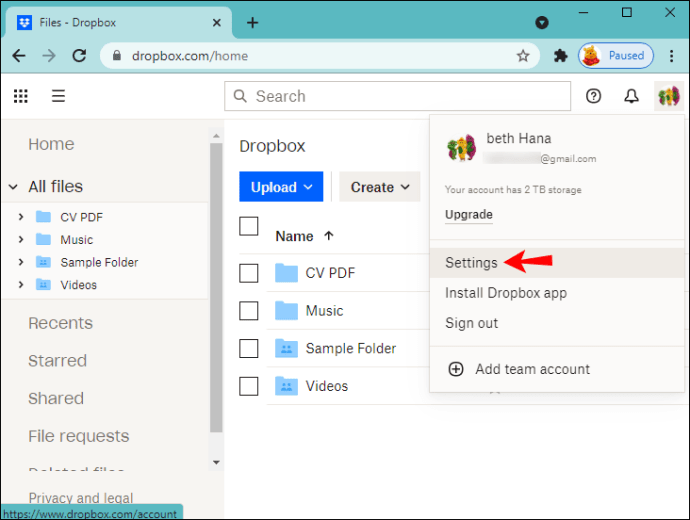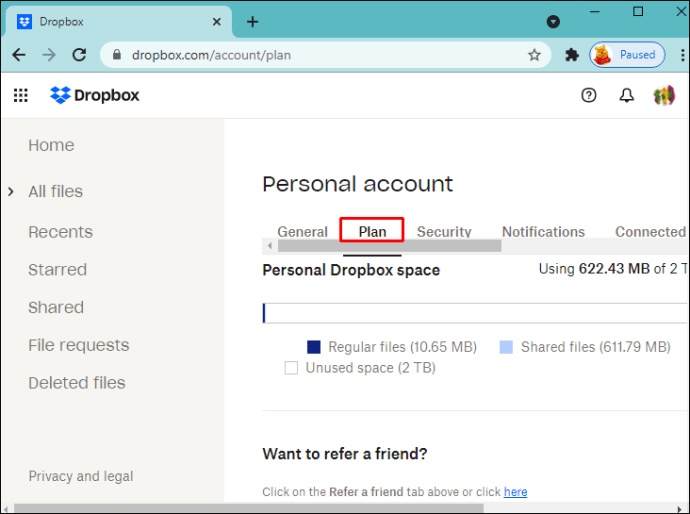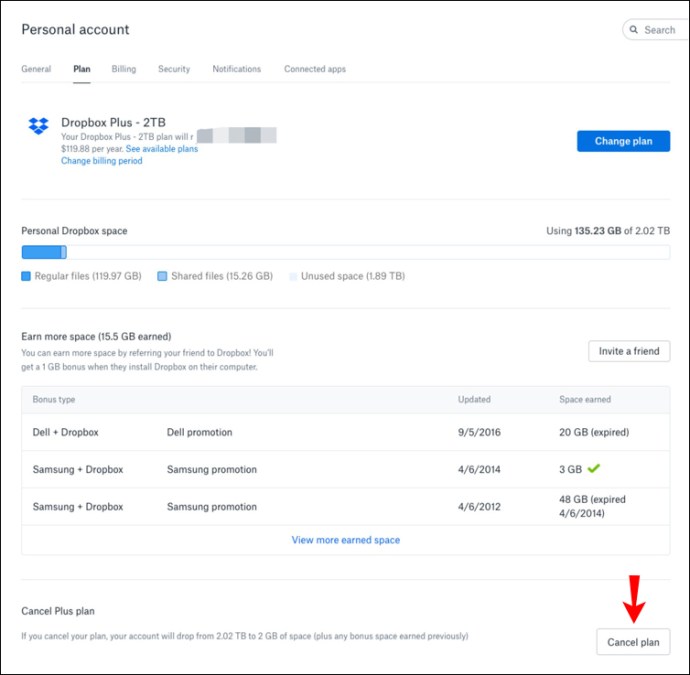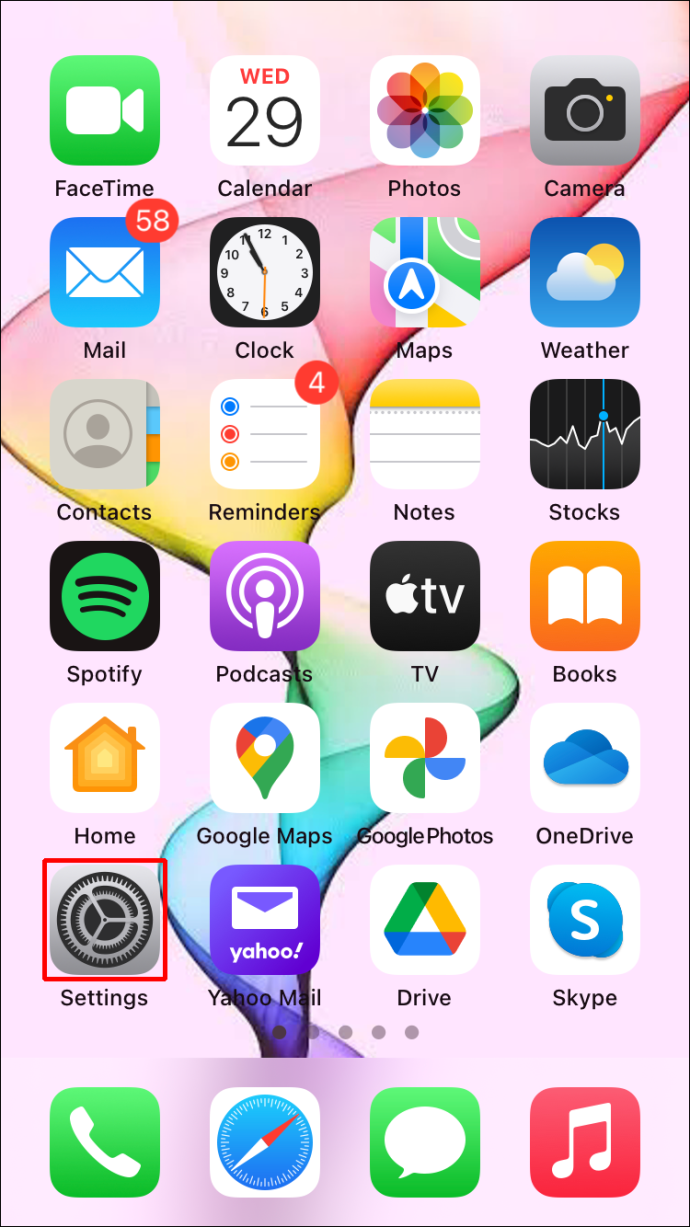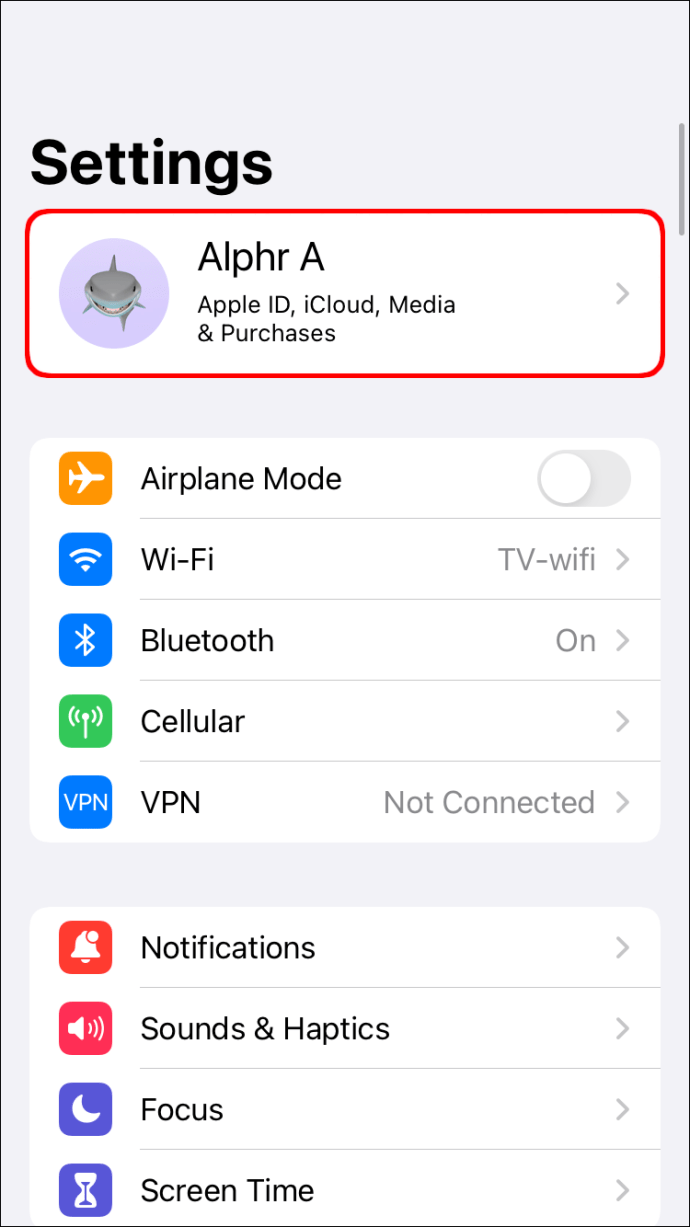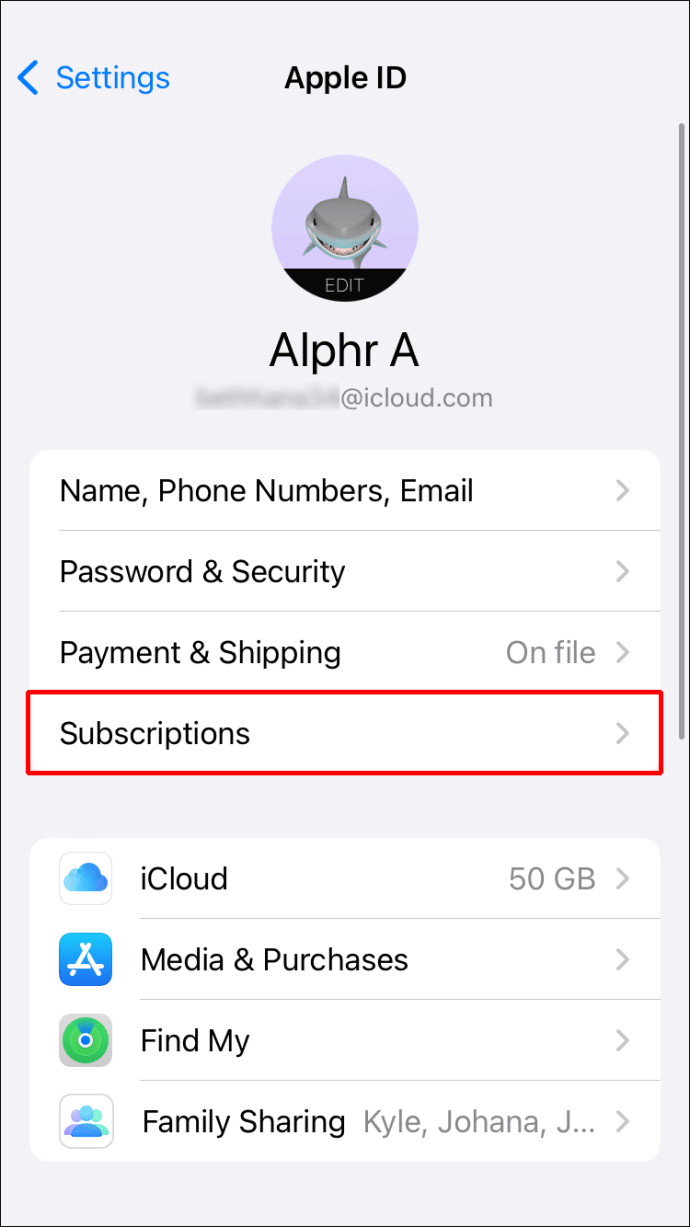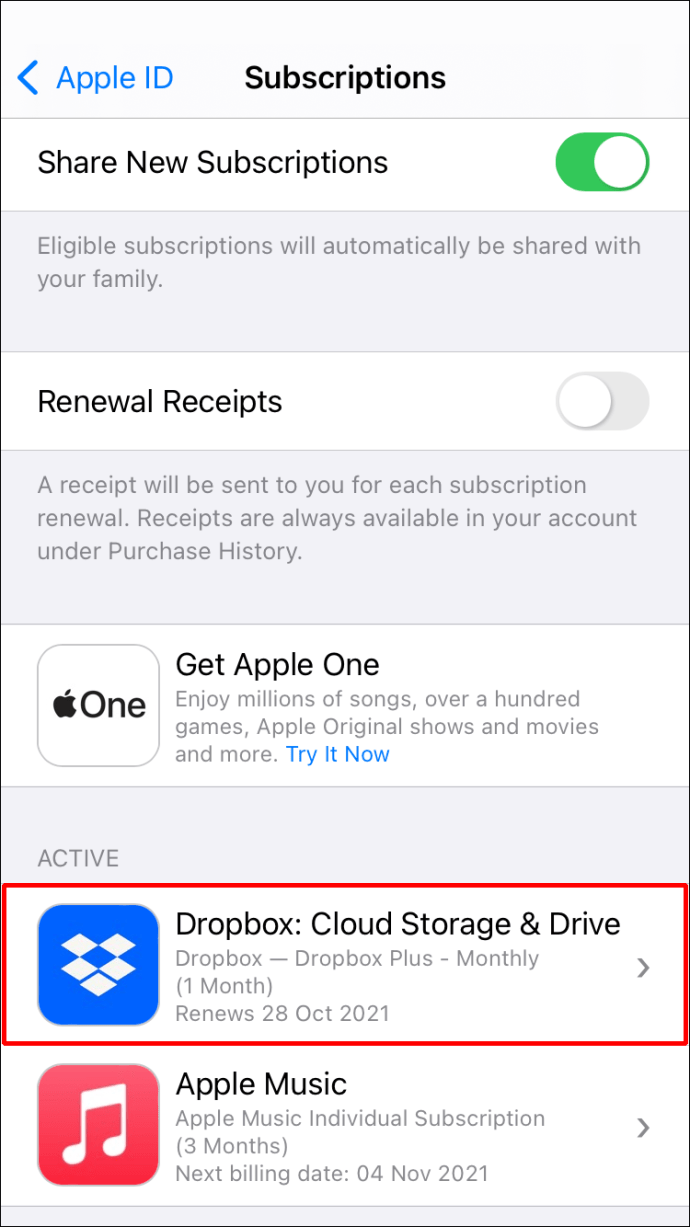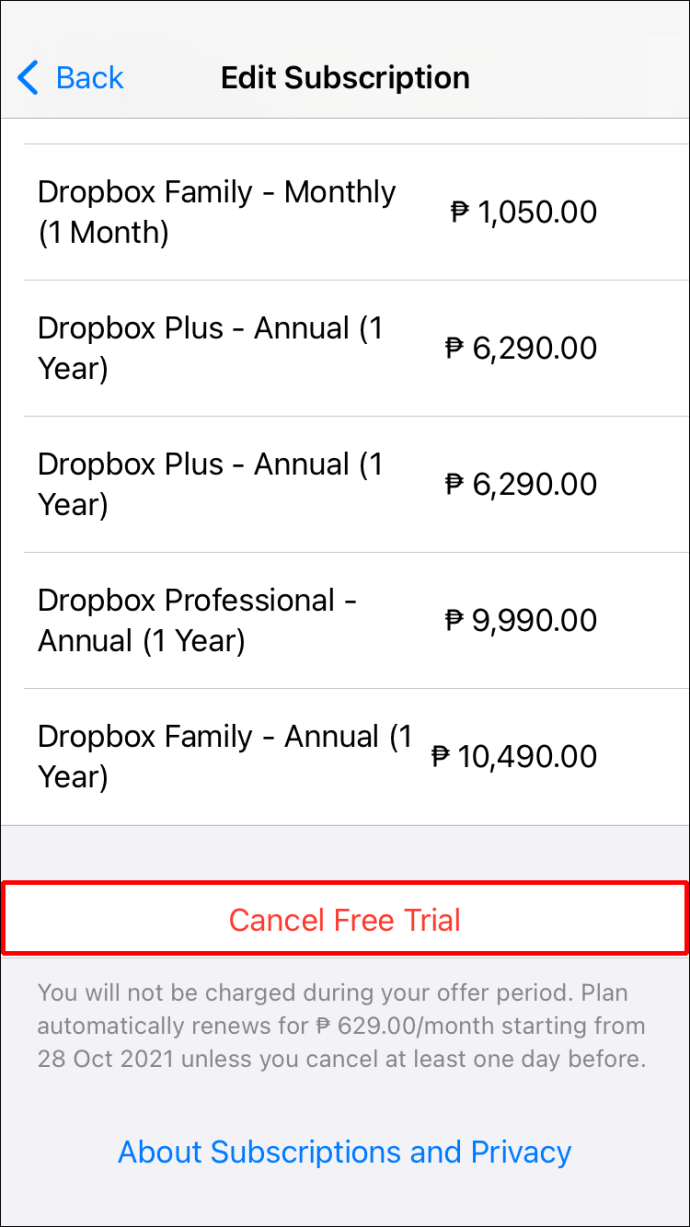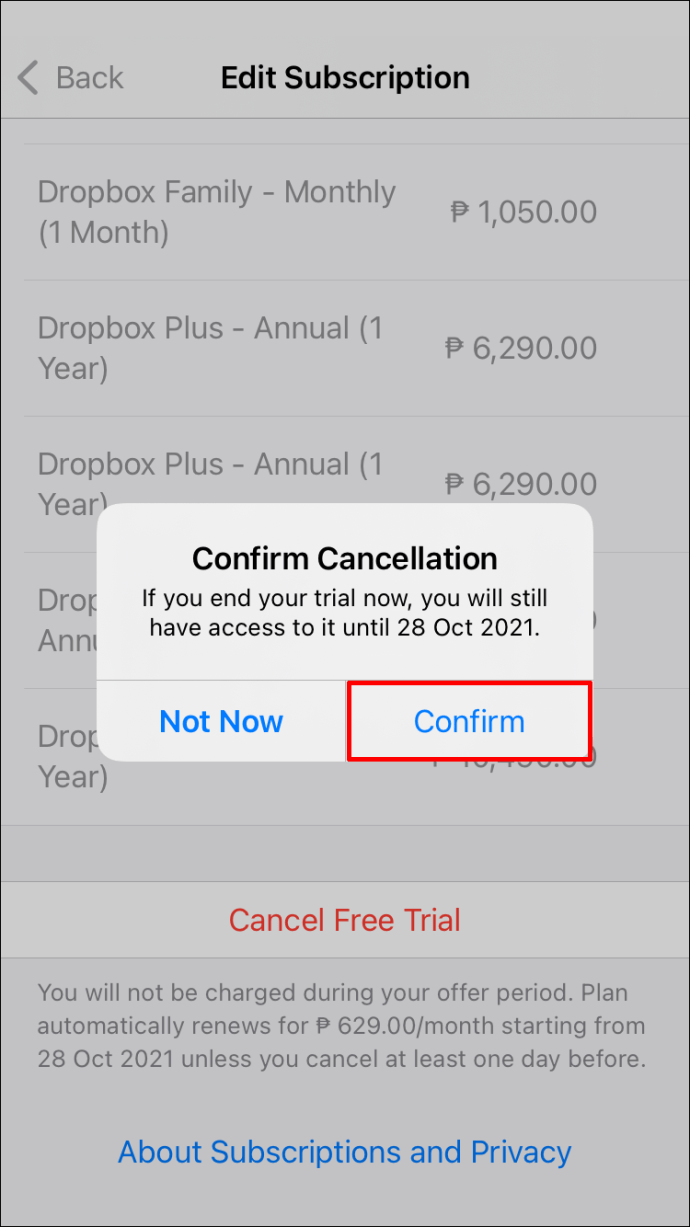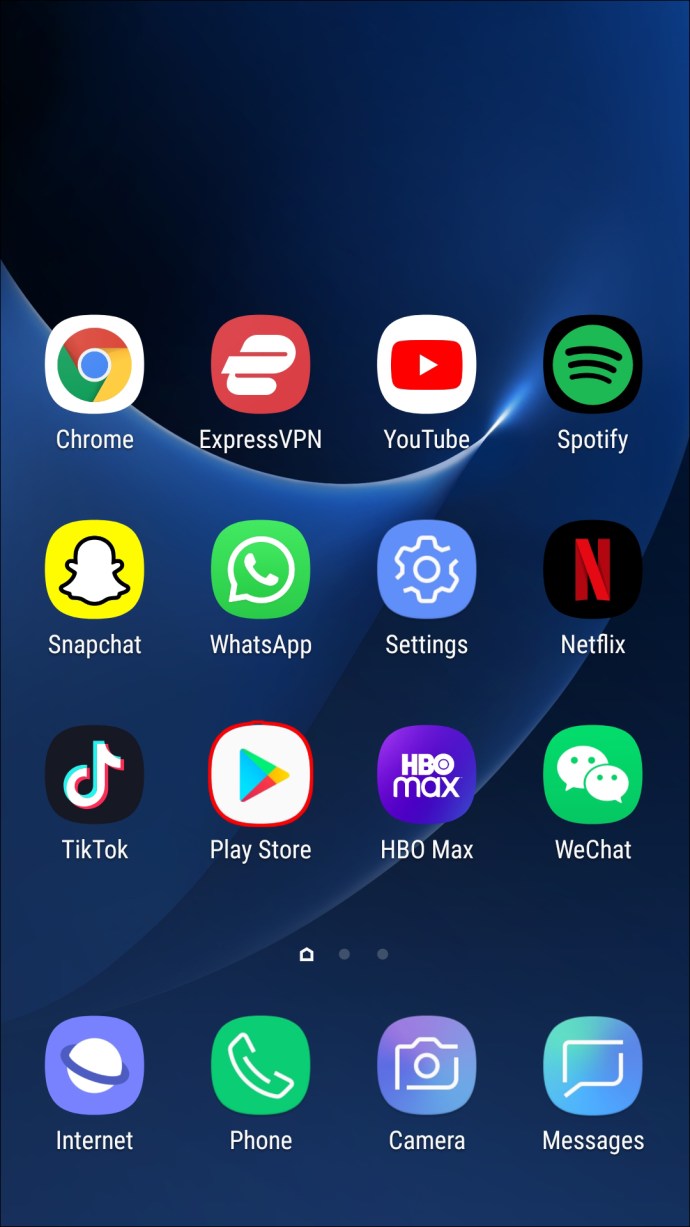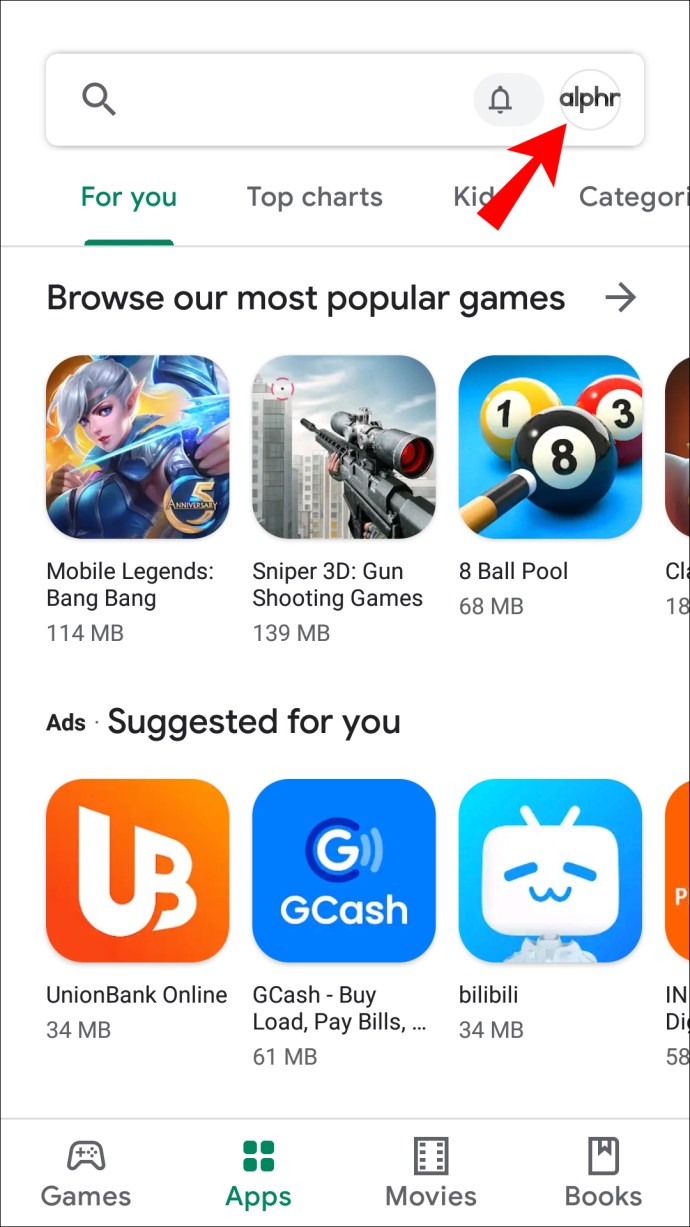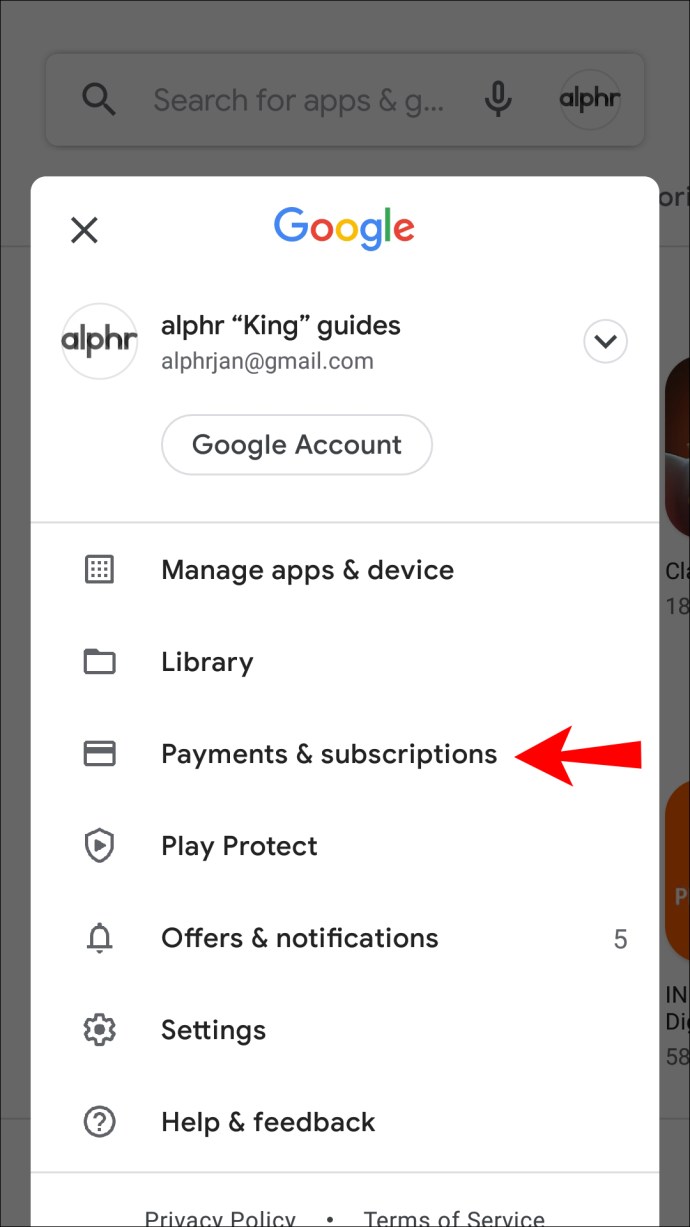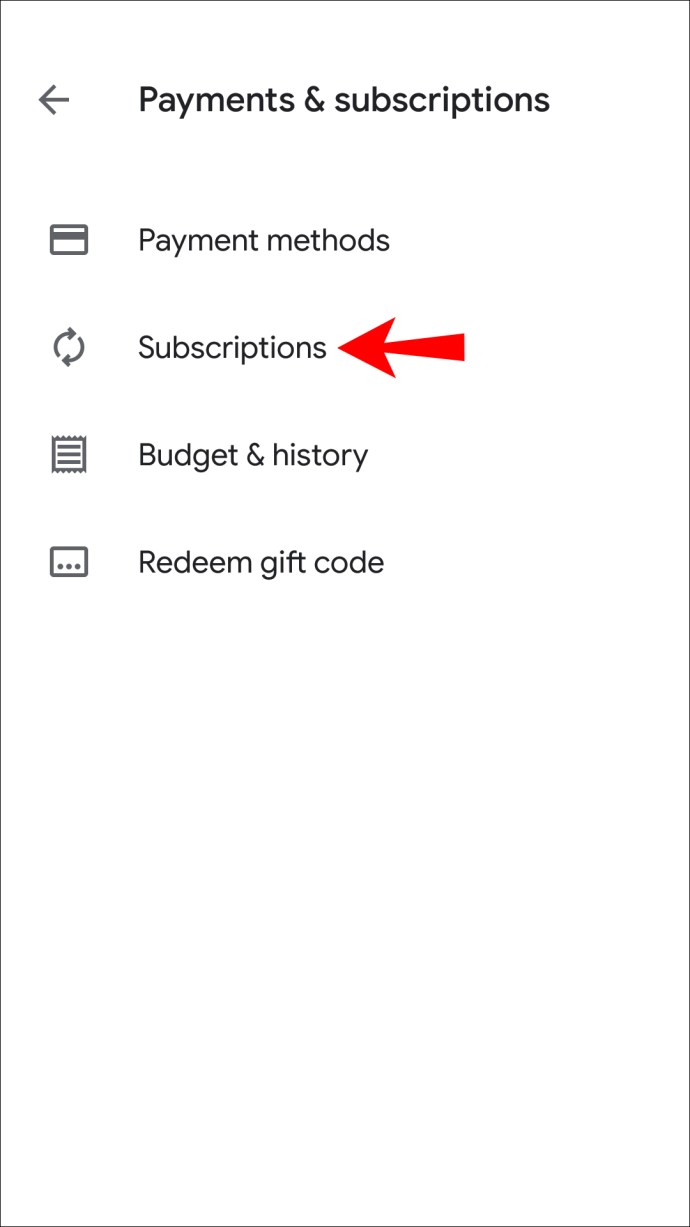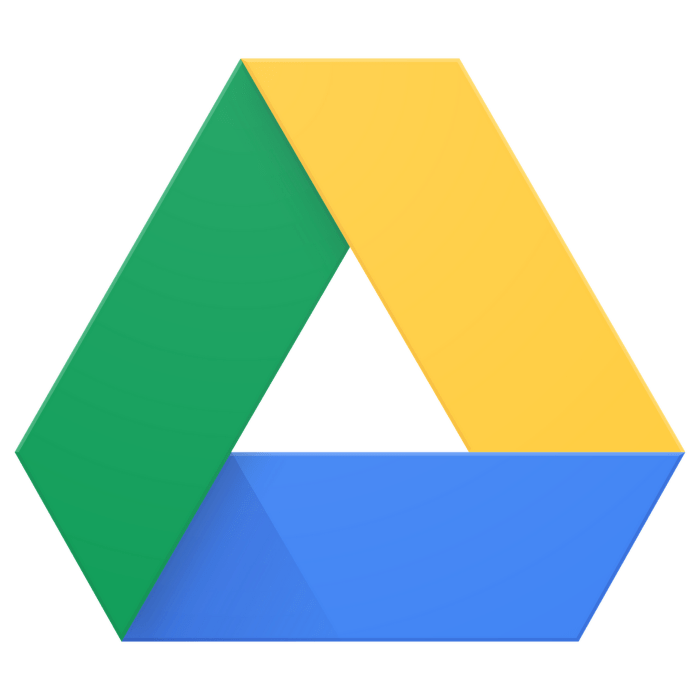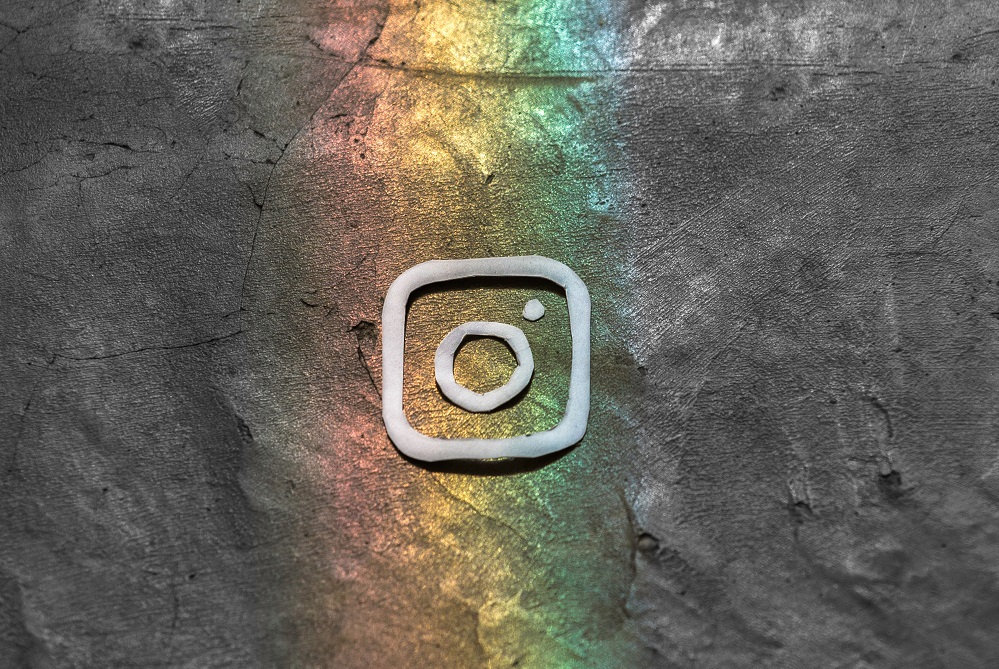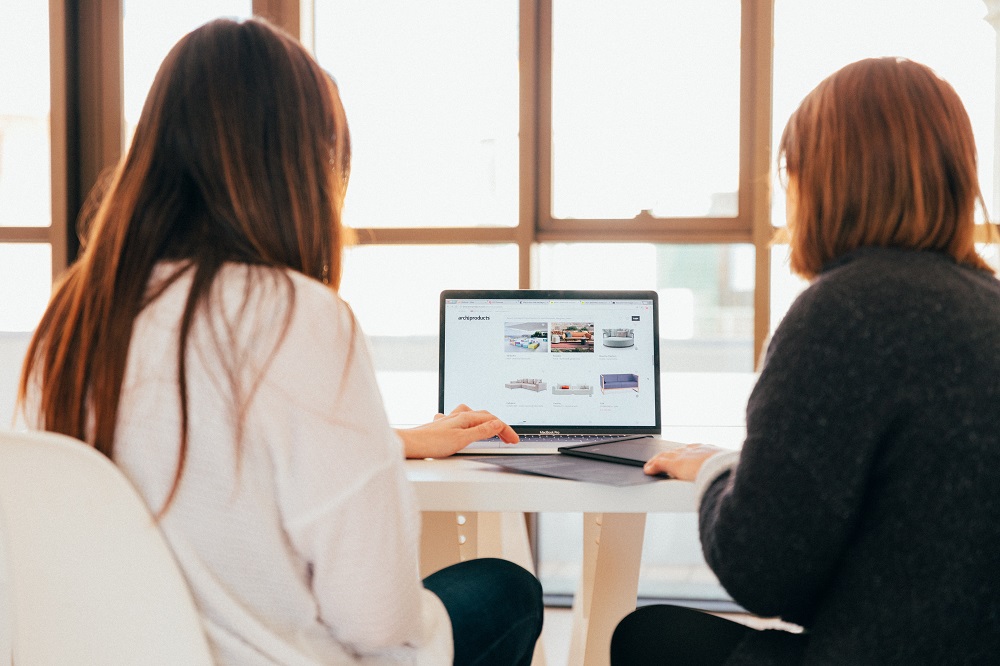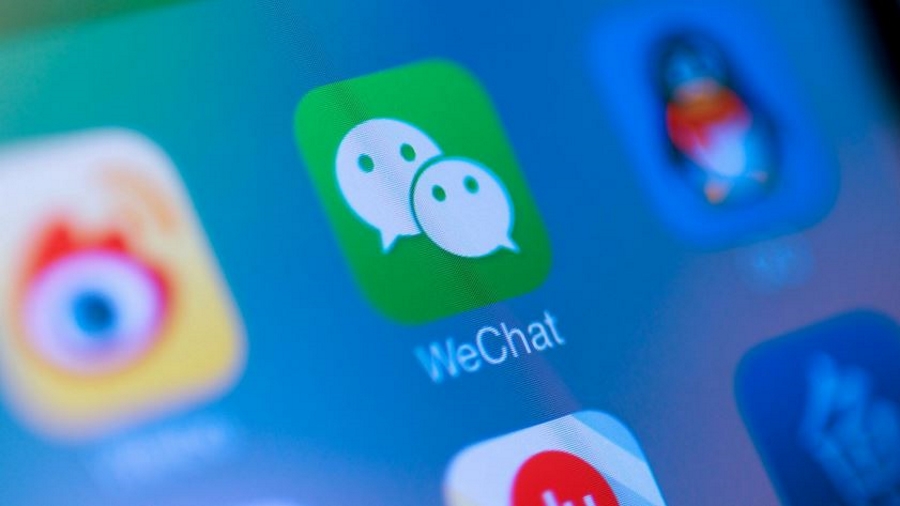Cep telefonunuzda, iPad'inizde veya bilgisayarınızda Dropbox hesabınız olsun, artık ücretli bir aboneliğe sahip olmak istemediğiniz bir zaman gelebilir. Bu aboneliği iptal etmek nispeten basittir ve size eski sürüme sahip, ücretsiz, temel bir Dropbox hesabı bırakacaktır.

Bunu nasıl yapacağınızı bilmek istiyorsanız, doğru yerdesiniz. Bu makalede, Dropbox aboneliğinizi farklı cihazlardan nasıl iptal edeceğinize ilişkin adım adım talimatları ele alıyoruz.
Bir PC'de Dropbox Aboneliği Nasıl İptal Edilir
Dropbox aboneliğinizi iptal etmek basittir ve yapılması yalnızca birkaç dakika sürer. İptal ettiğinizde Dropbox, mevcut faturalandırma döngünüzün sonunda hesabınızı otomatik olarak temel seçeneğine düşürür.
Temel hesap size 2 GB alan sağlar. Mevcut dosyalarınız 2 GB'tan büyükse Dropbox bunları silmez; sadece cihazlarınızla dosyaları senkronize etmeyi durduracaktır. Bu durumda, Dropbox alanınızı boşaltmak için dosyalarınızı farklı bir konuma taşımanızı öneririz.
Dropbox ayrıca, iptalinizden sonra dosyalarınızı 30 gün boyunca saklayacaktır. Bunu yaparak Dropbox, fikrinizi değiştirmeniz ve aboneliğinizi eski haline getirmeniz durumunda dosyalarınızı geri yüklemenizi kolaylaştırır.
Bir PC'de iptal etmek istediğiniz bir Dropbox hesabınız varsa, aşağıdaki adımları uygulamanız gerekir:
- Dropbox.com'a gidin ve hesabınızda oturum açın.
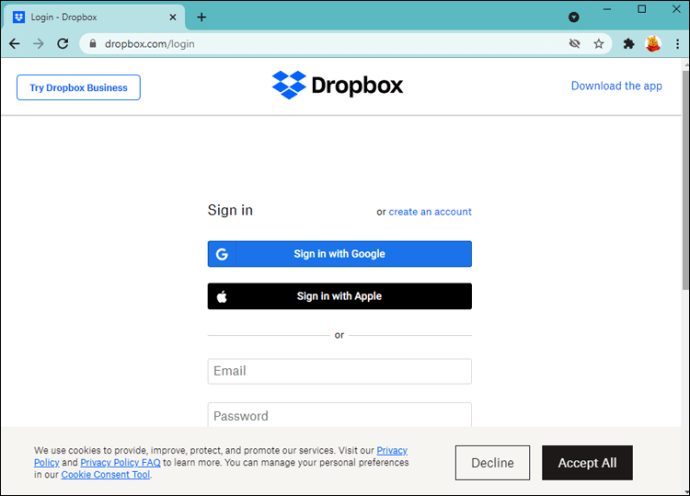
- Ekranın sağ üst köşesinde bulunan avatarınıza tıklayın.
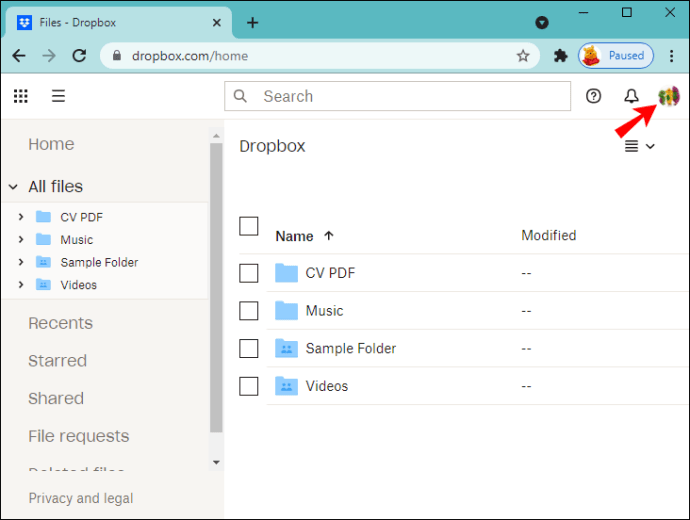
- Açılan menüden "Ayarlar"ı tıklayın.
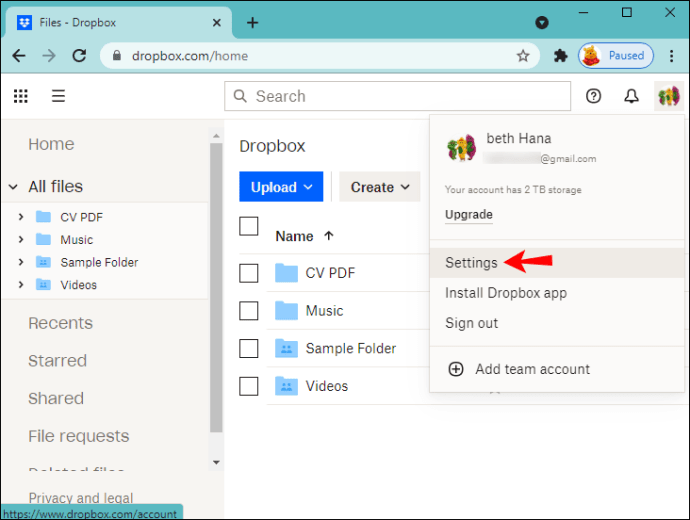
- Sayfanın üst kısmındaki sekmelerden "Planla"yı seçin.
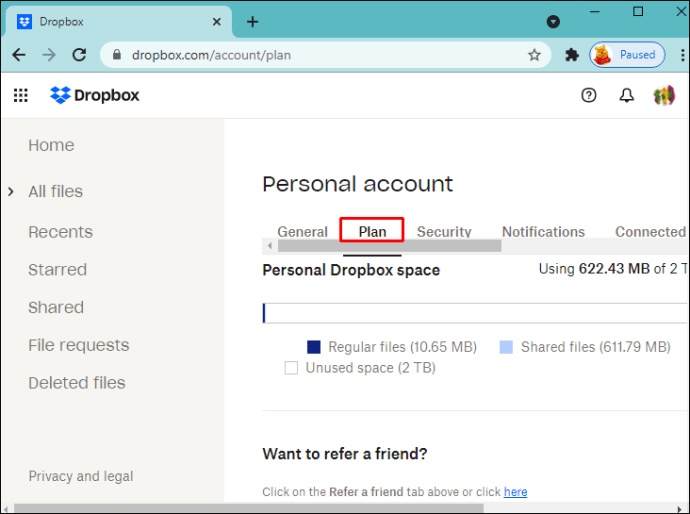
- Sayfanın altında, "Planı İptal Et"i seçin. (“Planı İptal Et” seçeneği yoksa, cep telefonunuzdan üye olmuş olabilirsiniz. Bu durumda, planı mobil cihazınızdan iptal etmeniz gerekecektir. Bunun nasıl yapılacağına ilişkin talimatları aşağıda bulabilirsiniz.)
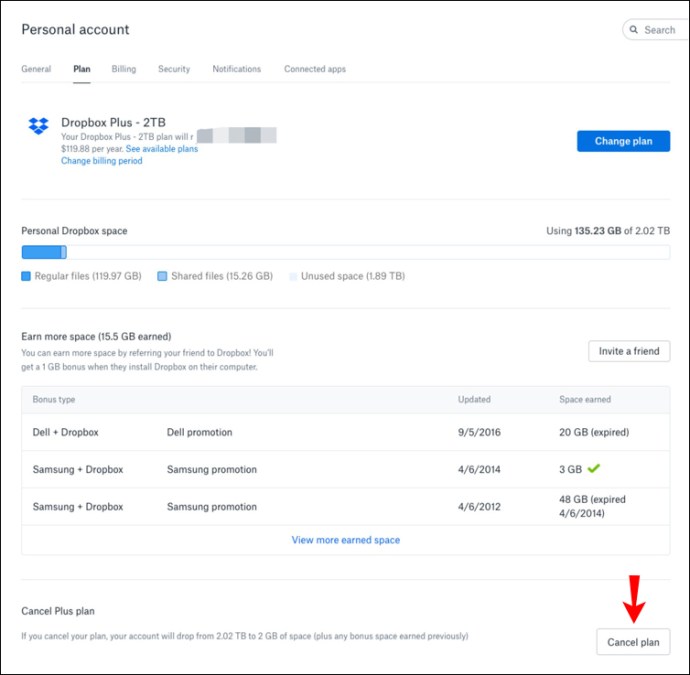
- Planınızı iptal etme nedeninizi seçin.
- “İptal Etmeye Devam Et”e tıklayın.
- Planınızın iptalini onaylayan Dropbox'tan gelen e-postayı bekleyin.
Bir iPhone'da Dropbox Aboneliği Nasıl İptal Edilir
Dropbox aboneliğinizi telefonunuzdan iptal etmek, PC'de yaptığınızdan biraz farklıdır. Bir iPhone kullanarak abone olduysanız, aboneliği iTunes üzerinden iptal etmeniz gerekir. Böyle yapılır:
- iPhone'unuzda “Ayarlar” simgesine gidin ve ona dokunun.
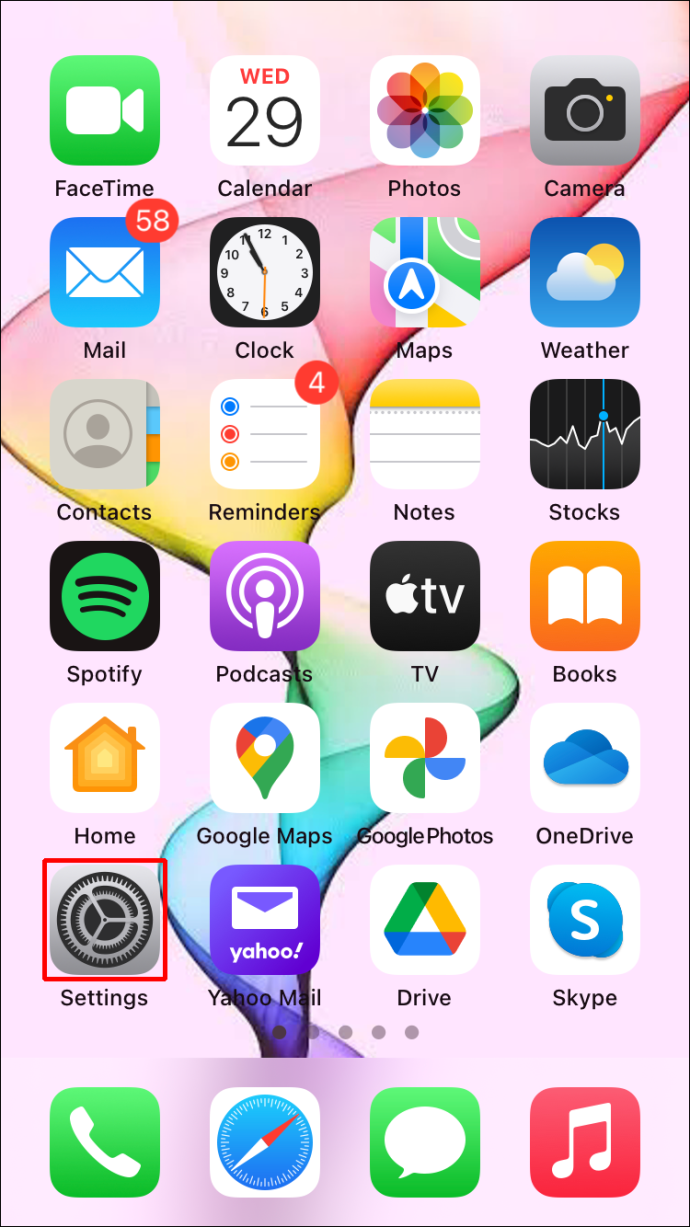
- Ayarlar menüsünün üst kısmında adınıza dokunun.
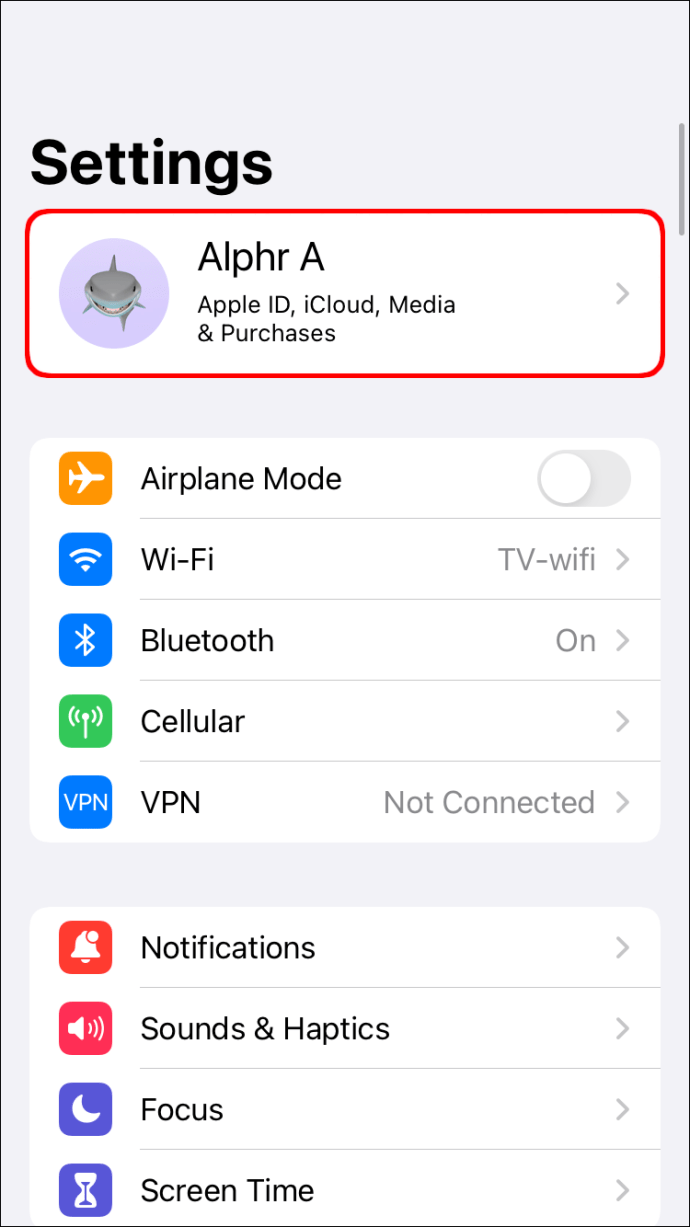
- Açılan menüde “iTunes & App Store” üzerine dokunun.
- Ekranın üst kısmındaki “Apple Kimliğinize” tıklayın.
- "Apple Kimliğini Görüntüle"yi seçin.
- Aşağı kaydırın ve “Abonelikler”i tıklayın.
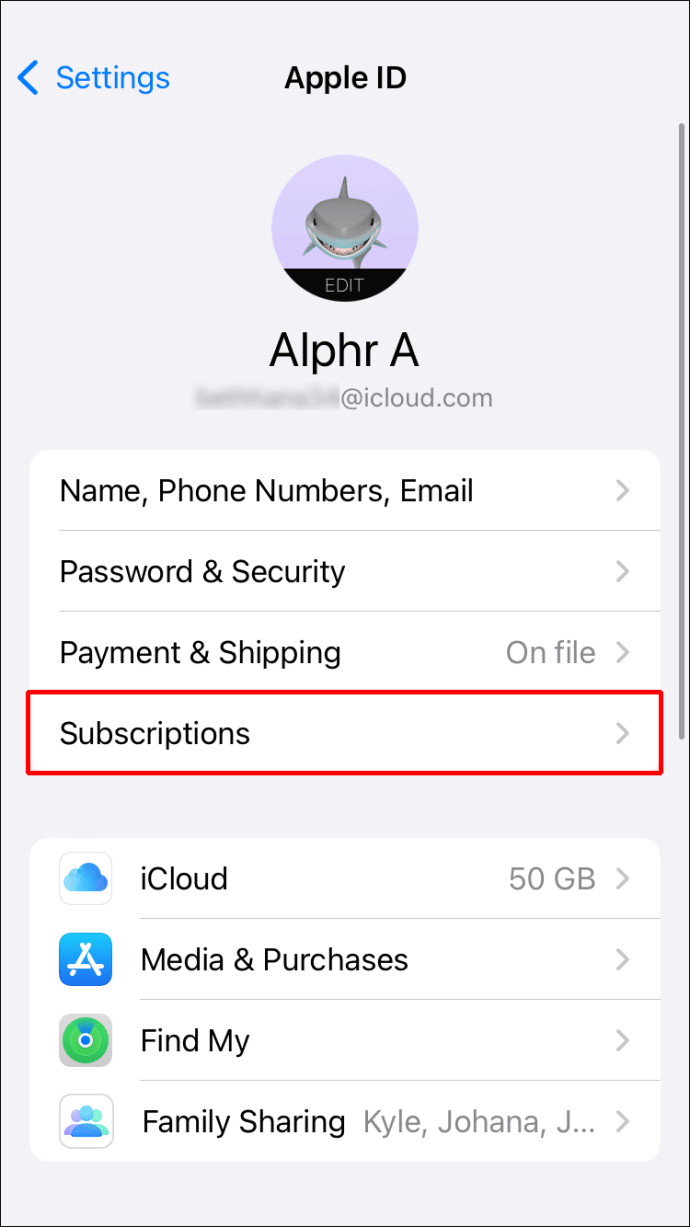
- “Dropbox”ı görene kadar abonelik listesine bakın, ardından üzerine dokunun.
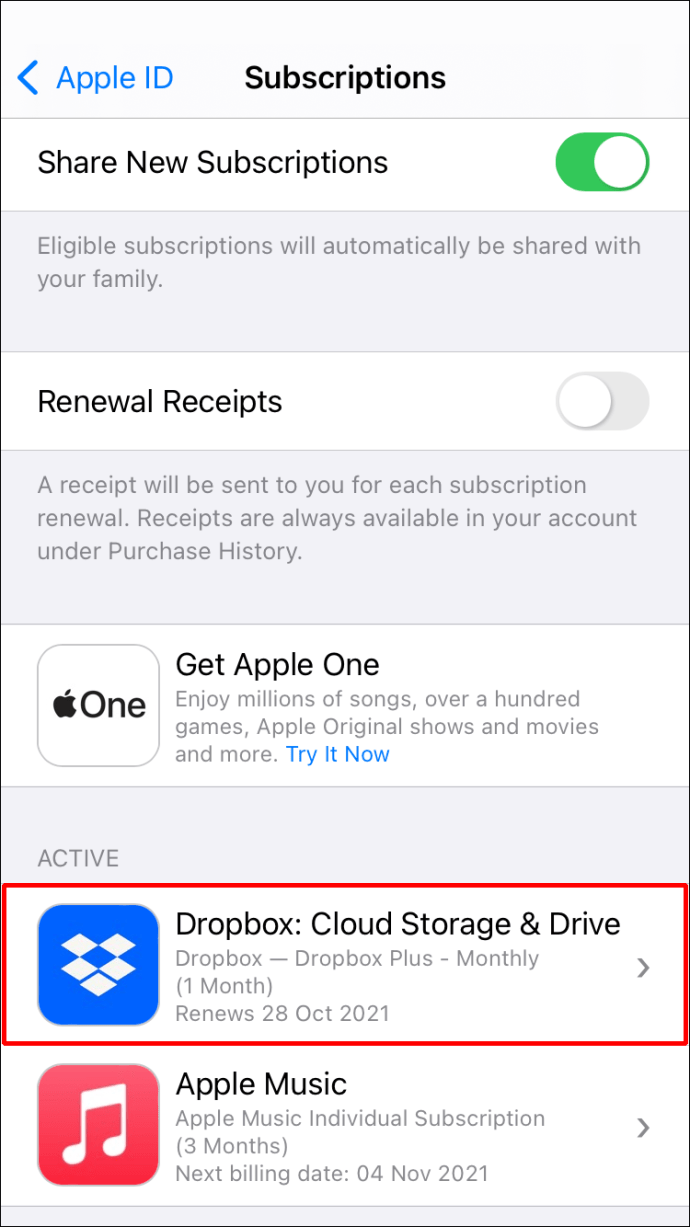
- “Aboneliği İptal Et”i seçin. (Ücretsiz denemenizi iptal etmek istiyorsanız, bunun yerine "Denemeyi İptal Et"i seçebilirsiniz.)
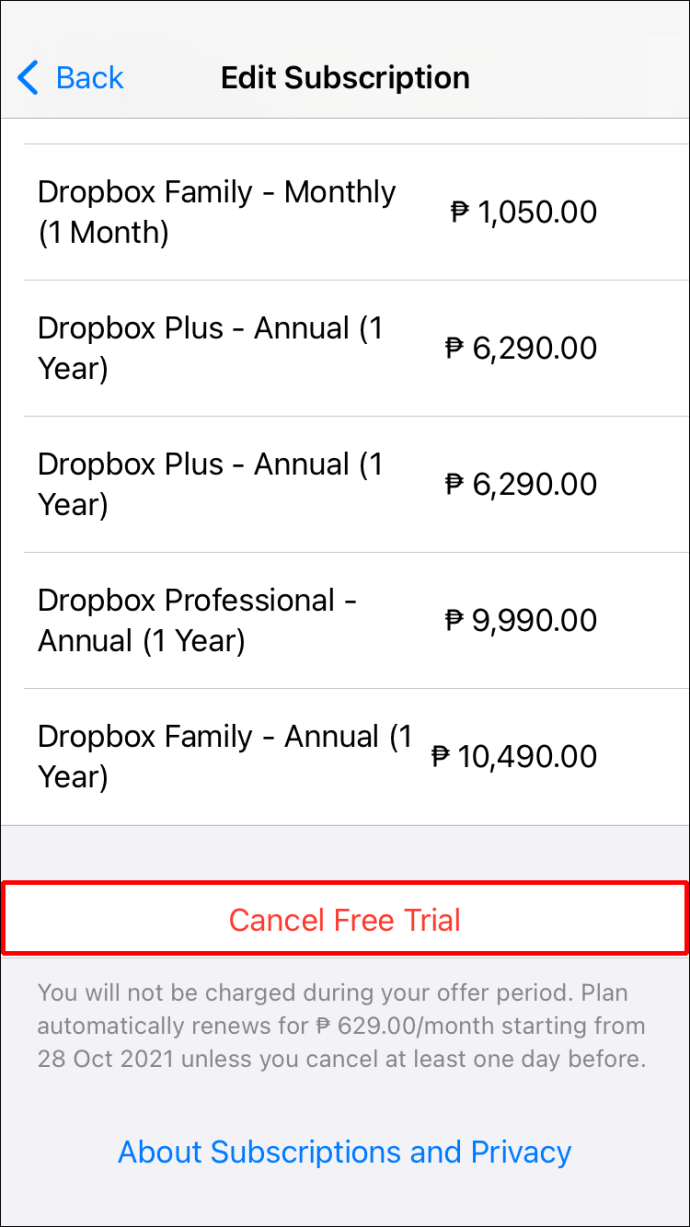
- “Onayla”ya dokunun.
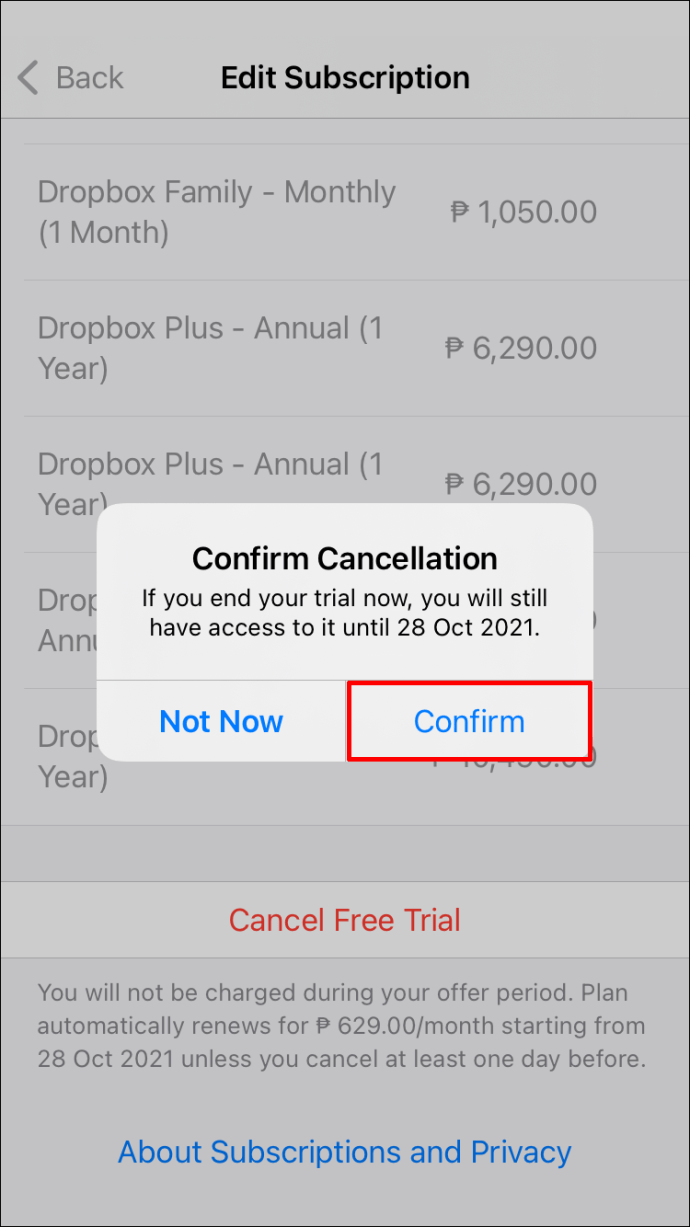
- Aboneliğiniz şimdi iptal edildi ve mevcut faturalandırma döngüsünün sonunda 2 GB'lık bir temel hesaba geri dönecek.
Android Cihazda Dropbox Aboneliği Nasıl İptal Edilir
Bir Android cihazda Dropbox aboneliğinizi iptal etmek için Google Play'i kullanmanız gerekir. Bunu nasıl yapacağınız aşağıda açıklanmıştır:
- “Google Play” uygulamasına gidin ve üzerine dokunun.
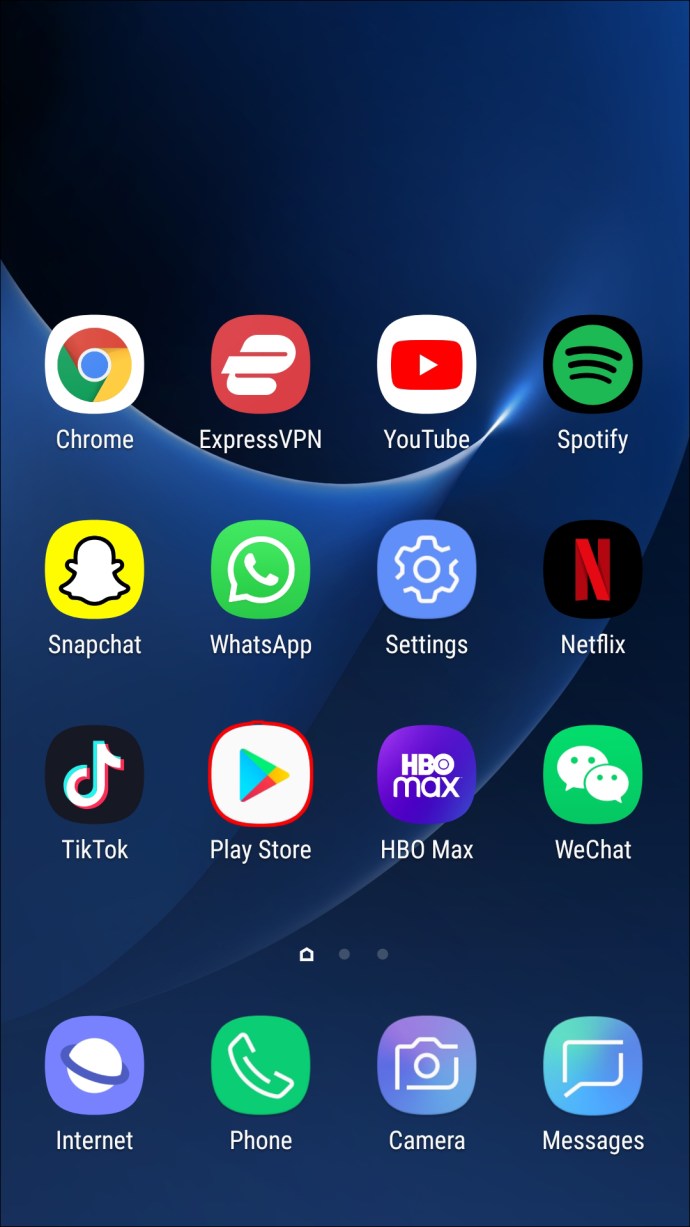
- Ekranın sol üst köşesindeki “Menü” simgesine dokunun.
- Ekranın sağ üst köşesindeki profil fotoğrafınıza dokunarak aboneliğe kaydolmak için kullandığınız Google hesabına giriş yapıp yapmadığınızı kontrol edin.
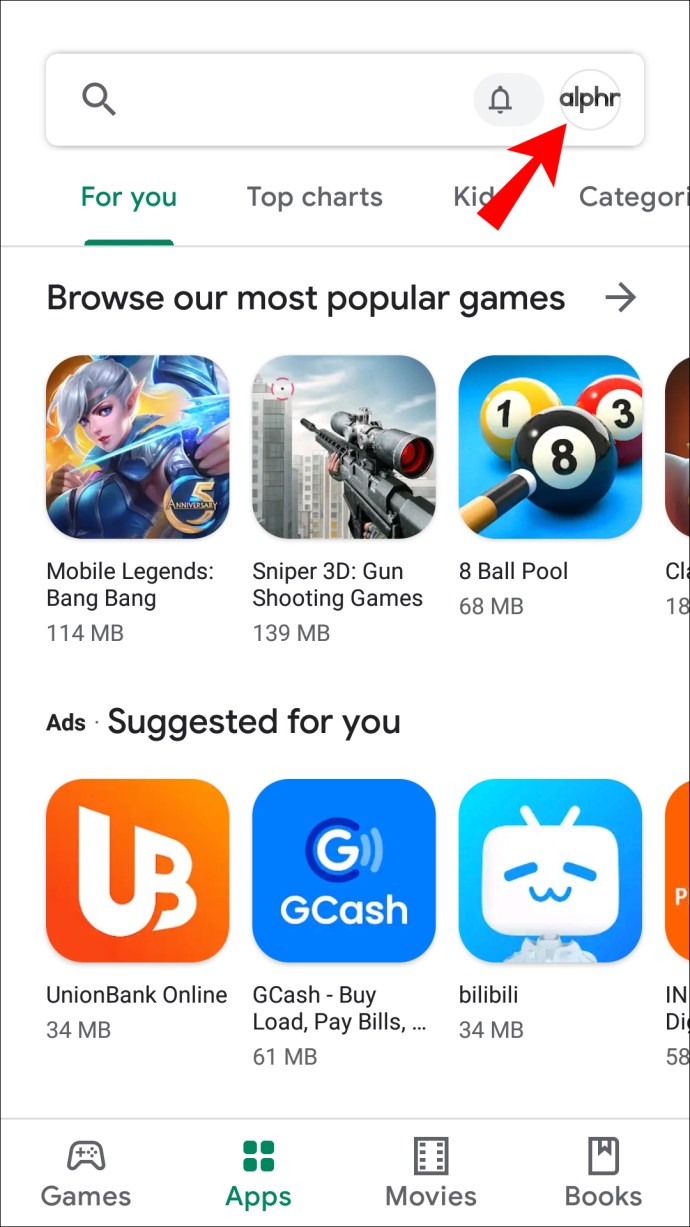
- Açılan menüden “Ödemeler ve Abonelikler” seçeneğini seçin.
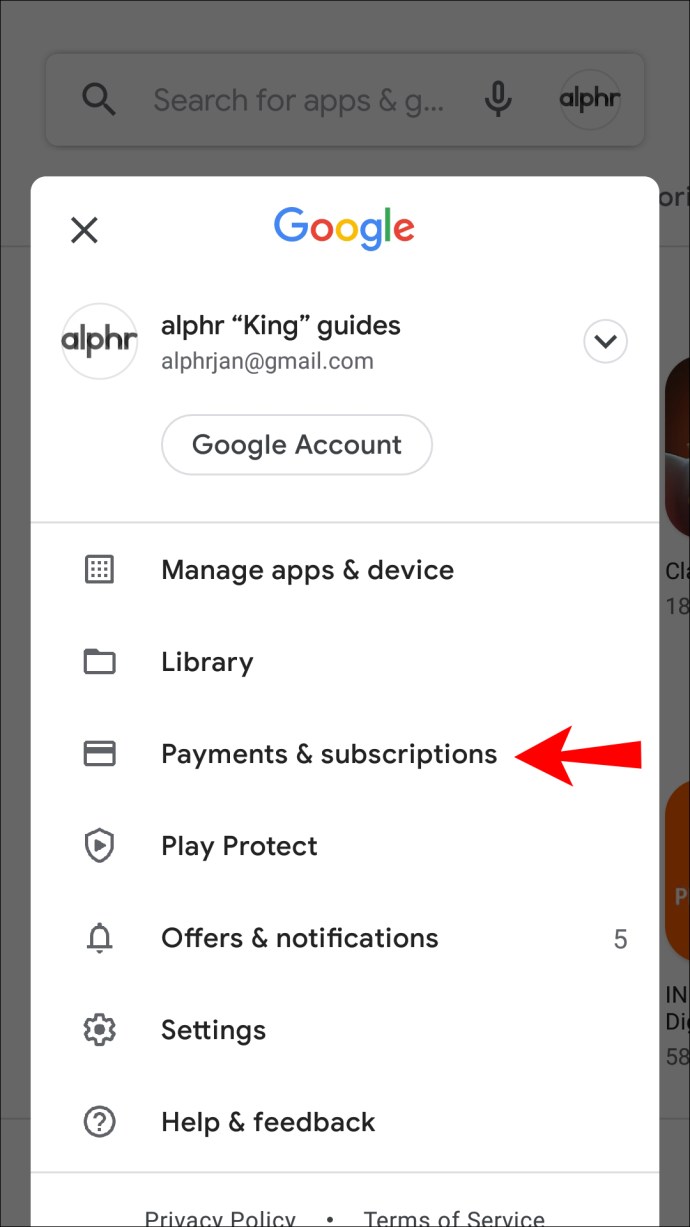
- "Abonelikler"i seçin.
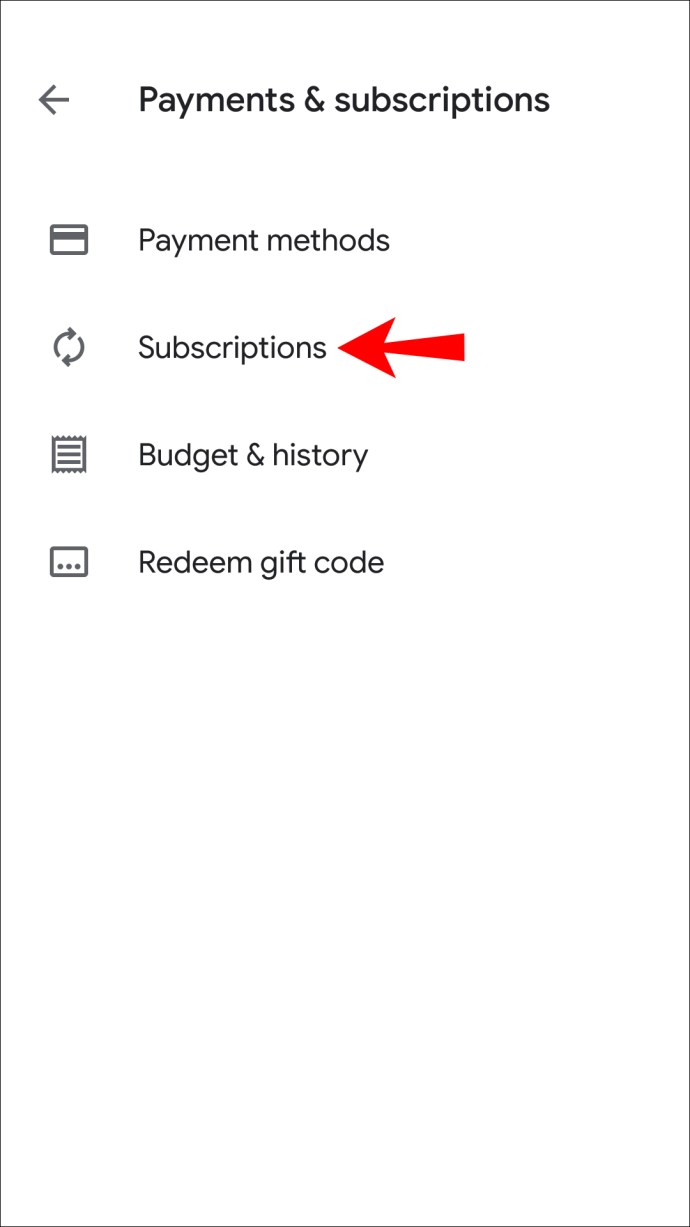
- “Dropbox”ı görene kadar aşağı kaydırın ve seçin.
- “Aboneliği İptal Et”e dokunun. ve ardından iptal etmek için bir neden seçin.
- “Devam”ı seçin.
- “Aboneliği İptal Et”e dokunun. (Bir denemeyi iptal etmek istiyorsanız, bunu burada da "Denemeyi İptal Et"i seçerek yapabilirsiniz.)
- Aboneliğiniz şimdi iptal edildi ve faturalandırma döngüsünün sonunda 2 GB'lık bir temel hesaba düşürüldü. Abonelik iptalinizi onaylamak için Dropbox, Gmail hesabınıza bir e-posta gönderecektir.
iPad'de Dropbox Aboneliği Nasıl İptal Edilir
Bir iPad'de Dropbox aboneliğinin iptali, bir iPhone'a benzer. App Store'unuzu kullanarak aboneliği iptal etmeniz gerekecek. Bu, iPad'inizde edindiğiniz herhangi bir aboneliği iptal etmek için kullanılan işlemin aynısıdır. İzlenecek adımlar şunlardır:
- iPad'inizde dişli şeklindeki “Ayarlar” simgesine gidin ve üzerine dokunun.
- Adınıza dokunun.
- “iTunes ve App Store”u seçin.
- “Apple Kimliğini Görüntüle”yi seçmeden önce ekranın üst kısmındaki “Apple Kimliğinize” dokunun.
- “Abonelikler”i görene kadar menüde ilerleyin ve seçin.
- Abonelikleriniz arasında gezinin ve "Dropbox"ı seçin.
- Aboneliğinizi veya kaydolduğunuz ücretsiz denemeyi iptal etmek isteyip istemediğinize bağlı olarak, "Aboneliği İptal Et" veya "Denemeyi İptal Et"i seçin.
- “Onayla”ya dokunun.
Aboneliğiniz şimdi iptal edildi ve faturalandırma döngüsünün sonunda 2 GB'lık ücretsiz hesaba geri dönecek.
İptal işlemini tamamladıktan sonra, Dropbox'ın temel plana düşürme işlemini gerçekleştirdiğini kontrol etmeniz önemlidir. Dropbox web sitesinde aboneliğinizi çevrimiçi olarak iptal ederseniz, sürüm düşürmeyi onaylayan bir e-posta alacaksınız. E-postada "Dropbox Planı yenilenmeyecek" yazan bir konu satırı yer alacak ve "[e-posta korumalı]" adresinden gönderilecek.
Bir e-posta onayı almazsanız, aşağıdaki adımları izleyerek her zaman iptalin başarılı olup olmadığını kontrol edebilirsiniz:
- Tarayıcınızda Dropbox web sayfasını açın.
- Hesabınıza giriş yapın.
- “Hesap Ayarları”na gidin ve tıklayın.
- "Faturalandırma" sekmesini açın.
- "Fatura Dönemi"nin yanındaki "Değiştir"i tıklayın.
- "Düşürme planı planlandı" adlı bir bildirim görünmelidir.
Mobil uygulama mağazanızı kullanarak temel plana geçtiyseniz, o sağlayıcıdan bir e-posta onayı almanız gerekir. Bir e-posta almazsanız, destek merkezleriyle iletişime geçmenizi öneririz.
Abonelik İptal Edildi!
Dropbox aboneliğinizi iptal etmek, çeşitli cihazlar için izlemeniz gereken farklı yöntemler nedeniyle zor görünebilir. Ancak, işlemin nispeten kolay olduğunu göreceksiniz. Bu kılavuzda gösterilen adımları izlerseniz, aboneliğiniz hemen iptal edilir.
Düşünmeniz gereken tek şey, dosyalarınızı depolamak için nereye taşıyacağınızdır.
Dropbox aboneliğinizi daha önce bir mobil cihazda, iPad'de veya PC'de iptal ettiniz mi? Bu kılavuzda gösterilenlere benzer bir süreç kullandınız mı? Aşağıdaki yorumlar bölümünde deneyiminizi bize bildirin.